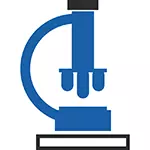
ဖောင့်ကိုအဆက်အသွယ် (သို့) အတန်းဖော်များအနေဖြင့်အင်တာနက်ပေါ်ရှိအခြားမည်သည့်နေရာ၌မဆို, Google Chrome, Opera, Mozilla Firefox, Yandex Browser သို့မဟုတ် Internet Explorer တို့အပါအ 0 င်အင်တာနက်ပေါ်တွင်အခြားမည်သည့်နေရာတွင်မဆို, (ပေါင်း) လိုအပ်သောအကြိမ်အရေအတွက်သို့မဟုတ် Ctrl ခလုတ်ကိုကိုင်ထားခြင်းဖြင့်မောက်စ်ဘီးကိုလှည့်ဖြားခြင်းဖြင့်ပြုလုပ်သည်။ ကောင်းပြီ, လျှော့ချရန် - ဆန့်ကျင်ဘက်အကျိုးသက်ရောက်မှုကိုဖြစ်စေ, Ctrl Push အနုတ်နှင့်ပေါင်းစပ်ပါ။ ထို့နောက်သင်မဖတ်နိုင်ပါ - ဆောင်းပါးကိုလူမှုရေးကွန်ယက်တွင် မျှဝေ. ဗဟုသုတကိုသုံးပါ။
အောက်ဖော်ပြပါ - အတိုင်းအတာကိုပြောင်းလဲရန်နည်းလမ်းများ, ထို့ကြောင့် browser ၏ settings ၏ settings မှတစ်ဆင့်အခြားနည်းများဖြင့်ဖောင့်အမျိုးမျိုးတွင်ဖောင့်များကိုအခြားနည်းများဖြင့်ဖြည့်ဆည်းပေးသည်။
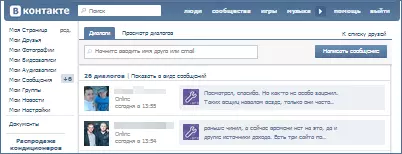
Google Chrome တွင်စကေးကိုပြောင်းလဲပါ
အကယ်. သင်သည် Google Chrome ကို browser တစ်ခုအဖြစ်အသုံးပြုပါက, အင်တာနက်ပေါ်ရှိစာမျက်နှာများရှိစာလုံးအရွယ်အစားနှင့်အခြားပစ္စည်းများကိုအောက်ပါအတိုင်းတိုးမြှင့်ပါ -
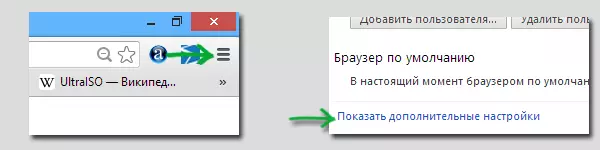
- browser setting ကိုသွားပါ
- "Show Advanced Settings" ကိုနှိပ်ပါ။
- "web content" အပိုင်းတွင်စာလုံးအရွယ်အစားနှင့်စကေးကိုသတ်မှတ်နိုင်သည်။ ဖောင့်အရွယ်အစားပြောင်းလဲမှုသည်အချို့သောစာမျက်နှာများကိုတိကျသောပုံစံအမျိုးမျိုးတွင်တိုးပွားစေမည်မဟုတ်ပါ။ သို့သော်ချိန်ခွင်သည်ဖောင့်နှင့်အဆက်အသွယ်နှင့်အခြားမည်သည့်နေရာတွင်မဆိုဖြစ်ပေါ်လိမ့်မည်။
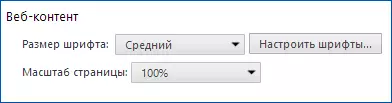
Mozilla Firefox တွင်စာလုံးကိုကျယ်ကျယ်ပြန့်ပြန့်နည်း
Mozilla Firefox browser တွင် default font sizes နှင့်စာမျက်နှာများစကေးများကိုသီးခြားသတ်မှတ်ထားနိုင်သည်။ နိမ့်ဆုံးစာလုံးအရွယ်အစားကိုတပ်ဆင်နိုင်စွမ်းလည်းရှိသည်။ စာမျက်နှာအားလုံးမှာဖောင့်တွေကိုမြှင့်တင်ဖို့အာမခံချက်ပေးဖို့အာမခံချက်ပေးဖို့အတိအကျစကေးကိုပြောင်းလဲဖို့အကြံပေးလိုပါတယ်။

font dimension များကို "Settings" menu item တွင် "Content" တွင်ထည့်နိုင်သည်။ "Advanced" ခလုတ်ကိုနှိပ်ခြင်းဖြင့်အနည်းငယ်သော font parameters တွေကိုအနည်းငယ်ပိုရနိုင်သည်။
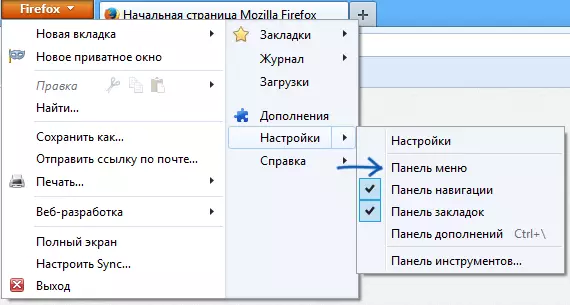
browser ထဲမှာမီနူးကိုဖွင့်ပါ
ဒါပေမယ့်သင်ချိန်ညှိချက်များအတွက်စကေးပြောင်းလဲမှုများကိုရှာမတွေ့ပါ။ သူတို့အတွက်အဓိကပေါင်းစပ်မှုများကိုအသုံးမပြုဘဲအသုံးပြုရန်အတွက် Firefox ရှိ menu bar ၏ display ကိုဖွင့်ပါ, ထို့နောက် "View" Point တွင်သင်တိုးလာနိုင်သည်သို့မဟုတ်လျှော့ချနိုင်သည်။ ပုံရိပ်တွေ။
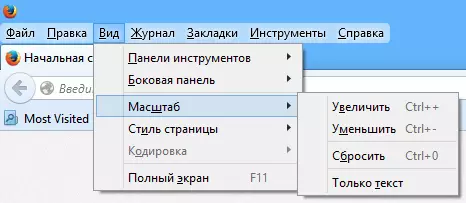
Opera Browser တွင်စာသားကိုတိုးပါ
အကယ်. သင်သည်နောက်ဆုံးပေါ်အော်ပရာဘရောက်ဇာဗားရှင်းများထဲမှတစ်ခုကိုသုံးပါကသင်ရုတ်တရက်အတန်းဖော်များသို့မဟုတ်အခြားနေရာများတွင်စာသားအရွယ်အစားကိုမြှင့်တင်ရန်လိုအပ်ပါကပိုမိုလွယ်ကူမည်မဟုတ်ပါ။
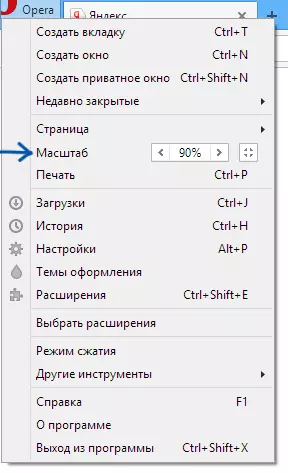
ဘယ်ဘက်အပေါ်ထောင့်ရှိခလုတ်ကိုနှိပ်ခြင်းဖြင့် Opera menu ကိုဖွင့်ပြီးနှစ်သက်သောအပိုဒ်တွင်လိုချင်သောစကေးကိုသတ်မှတ်ပါ။
Internet Explorer ။
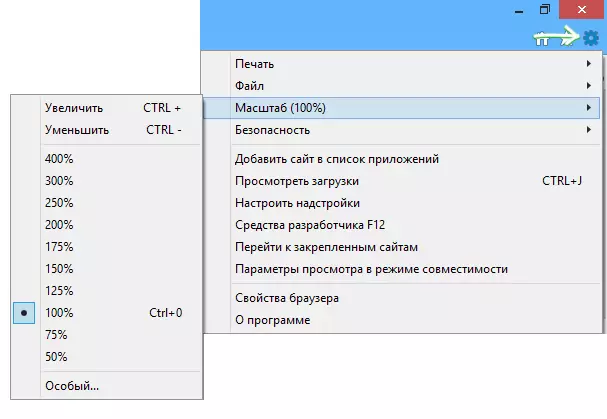
Opera တွင်ရှိသကဲ့သို့, ဖောင့်အရွယ်အစားပြောင်းလဲမှုနှင့် Internet Explorer browser (နောက်ဆုံးဗားရှင်း) တွင်ရှိသကဲ့သို့ - သင် browser settings icon ကိုနှိပ်ပါ။ စာမျက်နှာများပါ 0 င်မှုများကိုပြသခြင်း၏သက်သောင့်သက်သာရှိစေရန်လိုအပ်သည်။
ဖောင့်ကိုတိုးမြှင့်ဖို့ဘယ်လိုမေးခွန်းတွေအားလုံးကိုငါမျှော်လင့်ပါတယ်။
